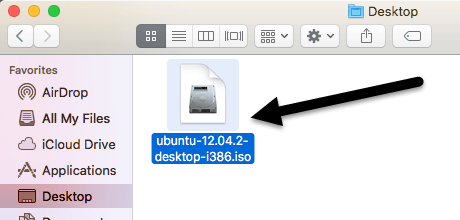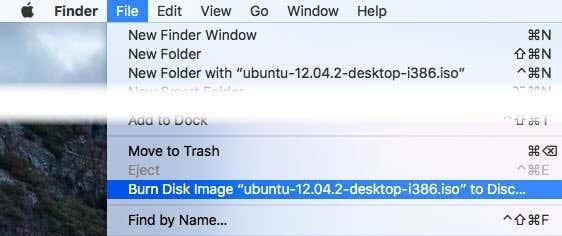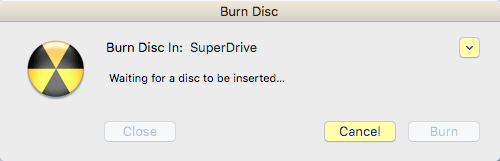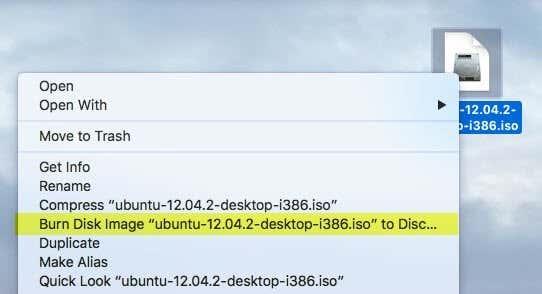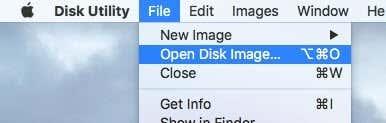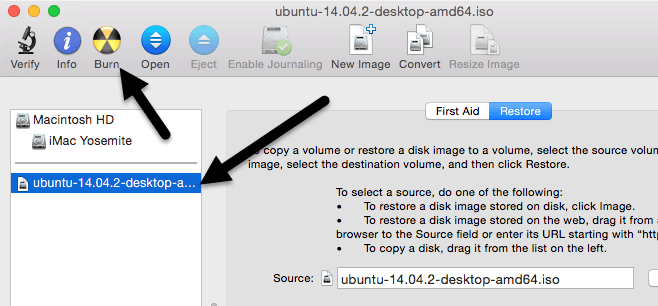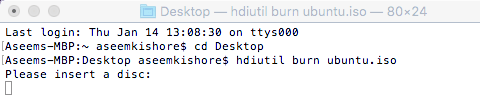Op zoek naar een manier om een ISO-imagebestand op een cd of dvd op je Mac te branden? Gelukkig kun je, net zoals je zonder extra software ISO-afbeeldingsbestanden in Windows 8/10 kunt mounten en branden , hetzelfde doen in OS X.
Er zijn een aantal verschillende manieren waarop u een ISO-image in OS X kunt branden en het hangt er echt van af welke versie u hebt geïnstalleerd. Sinds enkele jaren kunt u Schijfhulpprogramma gebruiken om de ISO-image te koppelen en vervolgens op een schijf te branden.
Inhoudsopgave
- Finder-methode
- Methode voor schijfhulpprogramma
- Terminale methode
Met de nieuwste release van OS X, 10.11 El Capitan, heeft Apple echter de brandfunctionaliteit uit Schijfhulpprogramma verwijderd. Je kunt nog steeds ISO-images branden in El Capitan, maar je moet in plaats daarvan Finder gebruiken. De Finder-methode werkt ook op oudere versies van OS X.
Ten slotte kunt u Terminal en de opdracht hdiutil gebruiken om een ISO-image op schijf te branden als u vertrouwd bent met het gebruik van die tool. In dit artikel laat ik je alle drie de methoden zien voor het branden van ISO-images in OS X.
Finder-methode
De Finder-methode is nu de meest universele methode voor het branden van ISO-afbeeldingen in OS X, aangezien deze door vrijwel alle versies wordt ondersteund. Het is ook heel gemakkelijk om te doen. Open eerst een nieuw Finder-venster, navigeer naar de locatie van uw ISO-bestand en klik er één keer op om het te selecteren.
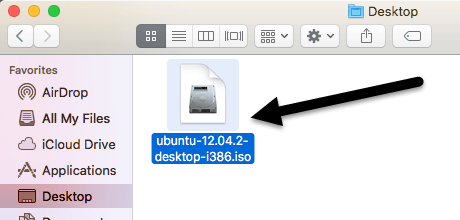
Ga nu door en klik op Bestand en klik op Schijfkopie branden onderaan de lijst.
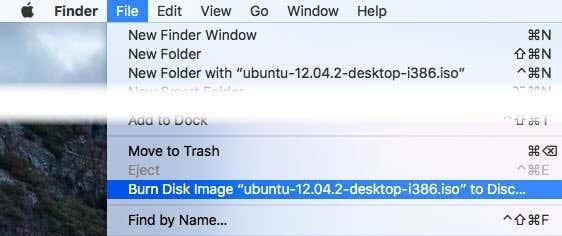
Als u nog geen schijf in uw station heeft, wordt u gevraagd er een te plaatsen. Klik vervolgens op de knop Branden om het brandproces te starten.
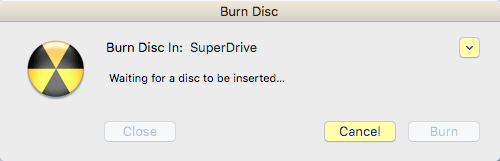
Een andere snelle manier om het ISO-imagebestand te branden, is door met de rechtermuisknop op het bestand te klikken en Burn Disk Image te kiezen . Zolang u een schijf in de drive heeft, start het brandproces onmiddellijk.
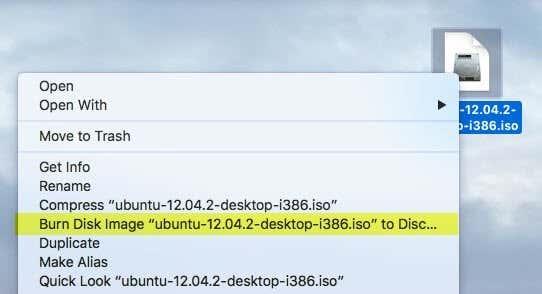
Methode voor schijfhulpprogramma
Als u OS X 10.10 of lager gebruikt, kunt u ook de methode Schijfhulpprogramma gebruiken om uw ISO-image te branden. Open Schijfhulpprogramma door op het Spotlight- pictogram (vergrootglas) rechtsboven in uw scherm te klikken en typ schijfhulpprogramma in.
Klik nu op Bestand en vervolgens op Schijfkopie openen .
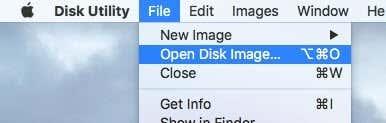
De ISO-afbeelding verschijnt aan de linkerkant samen met de lijst met harde schijven, enz. Klik op het ISO-bestand en klik vervolgens op de knop Branden bovenaan.
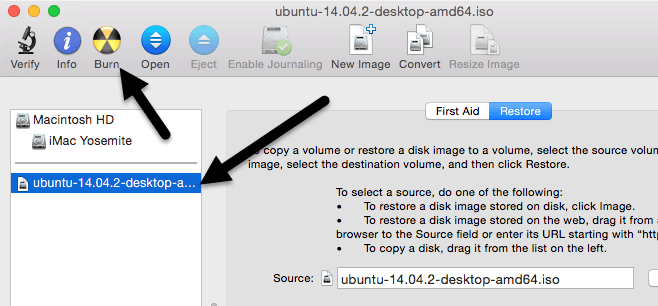
Plaats uw schijf in het station en klik op de knop Branden om het proces te starten. Zoals eerder vermeld, werkt dit niet meer op OS X 10.11 El Capitan.
Terminale methode
Ten slotte, als u graag de terminal gebruikt, kunt u een eenvoudige opdracht typen om het ISO-afbeeldingsbestand te branden.
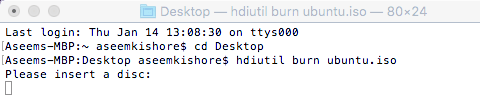
hdiutil burn ~/PathToYourISO/bestandsnaam.iso
Ik zou willen voorstellen om het bestand naar een gemakkelijke locatie zoals uw bureaublad te kopiëren en het bestand ook te hernoemen naar iets korts. In mijn geval heb ik het bestand naar mijn bureaublad gekopieerd en de naam ervan gewijzigd in alleen ubuntu.iso. Ik navigeerde naar het bureaublad door CD Desktop in te typen en vervolgens hdiutil burn ubuntu.iso in te typen .
Als er een schijf in het station zit voordat u de opdracht uitvoert, wordt het brandproces automatisch gestart. Anders wordt u gevraagd een schijf te plaatsen. Dat zijn allemaal manieren waarop u uw ISO-image op een Mac kunt branden zonder software van derden! Als u vragen heeft, kunt u reageren. Genieten van!